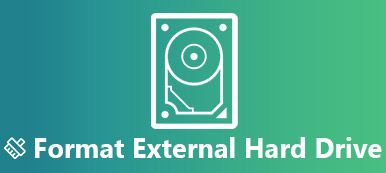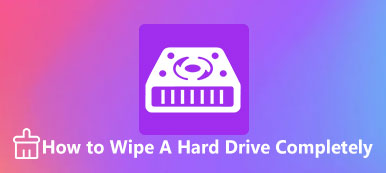Όταν διαπίστωσα ότι ο σκληρός δίσκος του φορητού υπολογιστή μου ήταν νεκρός, σκέφτηκα ότι επρόκειτο να λιποθυμήσω. Επειδή όλες οι φωτογραφίες μου ήταν σε αυτό το δίσκο. Και δεν έκανα αντίγραφο ασφαλείας πριν. Έχω δοκιμάσει πολλές μεθόδους, αλλά καμία από αυτές δεν λειτούργησε. Μπορεί κάποιος να με βοηθήσει να τα πάρω πίσω;
Όταν διαπίστωσα ότι ο σκληρός δίσκος του φορητού υπολογιστή μου ήταν νεκρός, σκέφτηκα ότι επρόκειτο να λιποθυμήσω. Επειδή όλες οι φωτογραφίες μου ήταν σε αυτό το δίσκο. Και δεν έκανα αντίγραφο ασφαλείας πριν. Έχω δοκιμάσει πολλές μεθόδους, αλλά καμία από αυτές δεν λειτούργησε. Μπορεί κάποιος να με βοηθήσει να τα πάρω πίσω;Αντιμετωπίζετε το ίδιο πρόβλημα; Θέλεις να ανακτήστε τα δεδομένα σας από έναν νεκρό σκληρό δίσκο; Εάν ναι, διαβάστε προσεκτικά αυτήν την ανάρτηση. Θα σας βοηθήσουμε να αναλύσετε εάν ο σκληρός δίσκος σας έχει υποστεί φυσική ζημιά και θα ανακτήσετε τα πολύτιμα δεδομένα σας με τον πιο αξιόπιστο τρόπο.
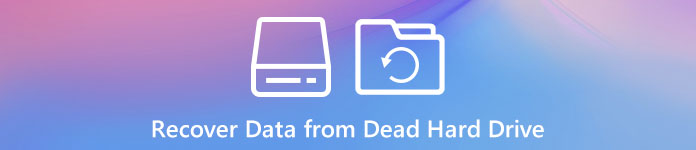
- Μέρος 1. Πώς να επαναφέρετε τα χαμένα δεδομένα από έναν νεκρό σκληρό δίσκο
- Μέρος 2. Πώς να μάθετε εάν ένας σκληρός δίσκος είναι νεκρός
- Μέρος 3. Συχνές ερωτήσεις για την ανάκτηση δεδομένων από έναν νεκρό σκληρό δίσκο
Μέρος 1. Πώς να επαναφέρετε τα χαμένα δεδομένα από έναν νεκρό σκληρό δίσκο
Εφόσον ο σκληρός δίσκος σας δεν έχει υποστεί φυσική ζημιά, εξακολουθείτε να έχετε την ευκαιρία να ανακτήσετε τα δεδομένα σας από τον νεκρό σκληρό δίσκο. Εδώ σας συνιστούμε ειλικρινά να δοκιμάσετε το πιο ισχυρό λογισμικό αποκατάστασης σκληρού δίσκου, Apeaksoft Data Recovery, για λήψη δεδομένων από έναν νεκρό σκληρό δίσκο. Μπορείτε να το χρησιμοποιήσετε για να αποθηκεύσετε εύκολα τα σημαντικά αρχεία σας όπως εικόνες, τραγούδια, έγγραφα, email, βίντεο κ.λπ.

4,000,000 + Λήψεις
Ανακτήστε την απώλεια δεδομένων που προκλήθηκε από έναν σκληρό δίσκο που έχει καταρρεύσει / καταστραφεί / καταστραφεί.
Επαναφέρετε τα χαμένα αρχεία σε αρχικές συνθήκες, συμπεριλαμβανομένης της μορφής και της ποιότητας.
Προσφέρετε μια λίστα προεπισκόπησης για επιλεκτική ανάκτηση μετά τη σάρωση.
Συμβατό με υπολογιστές Mac και Windows.
Δωρεάν λήψη και εγκατάσταση της τελευταίας έκδοσης του Apeaksoft Data Recovery στον υπολογιστή σου. Εκκινήστε το λογισμικό μετά την εγκατάσταση.
Θα δείτε όλους τους τύπους αρχείων και τους σκληρούς δίσκους (σκληρούς δίσκους) του υπολογιστή ή του φορητού σας υπολογιστή στην αρχική διεπαφή. Επιλέξτε τους τύπους αρχείων που θέλετε να ανακτήσετε και τον σκληρό δίσκο που θέλετε να ανακτήσετε. Στη συνέχεια, κάντε κλικ στο σάρωση κουμπί.

Η πρώτη φορά της σάρωσης είναι Γρήγορη σάρωση. Εάν δεν μπορείτε να βρείτε το αρχείο που χρειάζεστε, επιλέξτε Βαθιά σάρωση για να σαρώσετε πιο προσεκτικά τον σκληρό σας δίσκο.

Μετά τη σάρωση, θα δείτε ένα Λίστα τύπων που περιέχει όλα τα δεδομένα που έχουμε εντοπίσει στον σκληρό σας δίσκο. Βρείτε το αρχείο που αναζητάτε. Εάν δεν μπορείτε να απομνημονεύσετε το όνομα του αρχείου σας, μπορείτε να κάνετε κλικ στο Πληροφορίες για να δείτε τις λεπτομερείς πληροφορίες του αρχείου.

Επιλέξτε όλα τα αρχεία που θέλετε να ανακτήσετε και, στη συνέχεια, κάντε κλικ στο Ανάκτηση. Μετά από αυτό, επιλέξτε μια διαδρομή αποθήκευσης στο αναδυόμενο παράθυρο. Μετά την ανάκτηση, το πρόγραμμα θα ανοίξει αυτόματα τη διαδρομή. Θα δείτε τα ανακτημένα δεδομένα εκεί.

Apeaksoft Data Recovery μπορεί να κάνει περισσότερα από επαναφορά αρχείων από έναν νεκρό σκληρό δίσκο. Μπορείτε επίσης να ανακτήσετε δεδομένα από μια μορφοποιημένη μονάδα δίσκου ή επιδιορθώστε τη μονάδα flash με αυτό το επαγγελματικό λογισμικό.
Μέρος 2. Πώς να μάθετε εάν ένας σκληρός δίσκος είναι νεκρός
Κανονικά, όταν βρείτε ότι ο σκληρός δίσκος σας δεν λειτουργεί, μπορείτε απλά να τον θεωρήσετε νεκρό. Αλλά μερικές φορές, θα μπορούσε να είναι ένας ψευδής συναγερμός. Επομένως, θα πρέπει να ελέγξετε καλύτερα τον σκληρό σας δίσκο πριν κάνετε μια άλλη κίνηση.
1. Ελέγξτε τις συνδέσεις
Εάν ο εξωτερικός σκληρός δίσκος σας σταματά να λειτουργεί, μπορεί να υπάρχει κάποιο πρόβλημα με τη διασύνδεση ή το καλώδιο. Συνδέστε τη μονάδα δίσκου με άλλες θύρες στον υπολογιστή σας. Ή βρείτε ένα νέο καλώδιο και αντικαταστήστε το πρωτότυπο με αυτό.

Όπως ένας εξωτερικός σκληρός δίσκος, τα καλώδια ενδέχεται να επηρεάσουν τη σύνδεση μεταξύ του εσωτερικού σκληρού δίσκου και της μητρικής πλακέτας του υπολογιστή. Για παράδειγμα, εάν αφήσετε τον φορητό υπολογιστή σας κατά λάθος, τότε μπορεί να βρείτε ότι ο σκληρός δίσκος δεν μπορεί πλέον να εντοπιστεί.
Σε αυτήν την περίπτωση, θα πρέπει να ελέγξετε καλύτερα τα καλώδια δεδομένων και τροφοδοσίας. Αλλά πριν ξεκινήσετε, θα πρέπει να κλείσετε τον υπολογιστή σας και να αποσυνδέσετε το καλώδιο τροφοδοσίας. Λάβετε υπόψη ότι οι σκληροί δίσκοι είναι ευαίσθητοι στο στατικό ηλεκτρισμό, πράγμα που σημαίνει ότι μπορεί να προκαλέσει σοβαρές ζημιές στον σκληρό σας δίσκο. Αυτό είναι απολύτως το τελευταίο πράγμα που θέλετε. Λοιπόν, γειώστε τον εαυτό σας για να εξαλείψετε τον στατικό ηλεκτρισμό.

Στη συνέχεια, αφού ανοίξετε τη θήκη του υπολογιστή, βρείτε το σκληρό σας δίσκο. Όπως μπορείτε να δείτε στην παραπάνω εικόνα, υπάρχουν συνήθως 2 τύποι συνδέσεων - ένας καλείται IDE, και το άλλο είναι SATA. Ανεξάρτητα από το ποιο χρησιμοποιείτε, απλώς ελέγξτε τα καλώδια και βεβαιωθείτε ότι είναι καλά συνδεδεμένα και στα δύο άκρα. Εάν οι συνδέσεις είναι καλές, εκκινήστε ξανά τον υπολογιστή σας.
2. Ακούστε τον ήχο
Ακούστε τον ήχο που παράγει ο σκληρός δίσκος σας κατά την εκτέλεση. Ορισμένοι τυπικοί ήχοι, όπως το χτύπημα, το χτύπημα, το χτύπημα, ο ήχος, το ξύσιμο, το άλεσμα ή άλλοι περίεργοι θόρυβοι, υποδηλώνουν ότι ο σκληρός δίσκος σας βρίσκεται σε κίνδυνο. Μπορεί να είναι εσωτερική ή εξωτερική ζημιά.
3. Δώστε προσοχή σε άλλα συμπτώματα
Όταν προσπαθείτε να αποκτήσετε πρόσβαση σε αρχεία στον σκληρό σας δίσκο, ο υπολογιστής σας ξαφνικά παγώνει για μεγάλο χρονικό διάστημα. Ή διαπιστώνετε ότι ορισμένα από τα αρχεία σας λείπουν, δεν είναι ευανάγνωστα ή τα ονόματά τους αλλάζουν χωρίς λόγο. Μερικές φορές, ενδέχεται να λάβετε ένα μήνυμα που να λέει ότι ο τομέας δεν μπορεί να βρεθεί όταν ανοίγετε το σκληρό δίσκο.
Όλα αυτά θα μπορούσαν να είναι σημάδια ενός σκληρού δίσκου που πεθαίνει. Εάν δεν δώσετε προσοχή, ο σκληρός δίσκος σας ενδέχεται να είναι νεκρός σύντομα.
Μέρος 3. Συχνές ερωτήσεις για την ανάκτηση δεδομένων από έναν νεκρό σκληρό δίσκο
1. Μπορώ να ανακτήσω δεδομένα από έναν σκληρό δίσκο που δεν ανιχνεύει;
Αφού ελέγξετε τις συνδέσεις ή έχετε πρόσβαση στη μονάδα δίσκου με άλλον υπολογιστή, εάν ο σκληρός δίσκος σας δεν μπορεί να εντοπιστεί, τότε είναι δύσκολο να ανακτήσετε τα δεδομένα σας με οποιοδήποτε λογισμικό αποκατάστασης δεδομένων. Σας συνιστούμε να επικοινωνήσετε με έναν ειδικό για την ανάκτηση δεδομένων.
2. Λειτουργεί πραγματικά η τοποθέτηση ενός σκληρού δίσκου στον καταψύκτη;
Όχι, δεν είναι. Αυτό ονομάζεται «τέχνασμα κατάψυξης» - κολλήστε τη μονάδα σε μια αδιάβροχη πλαστική σακούλα και τοποθετήστε την στον καταψύκτη. Ήταν μια από τις δημοφιλείς θεραπείες για την αναβίωση ενός αποτυχημένου σκληρού δίσκου πριν από δεκαετίες. Αλλά αν χρησιμοποιείτε αυτήν τη μέθοδο τώρα, πιθανότατα να επιδεινώσετε το πρόβλημα.
3. Μπορώ να μετακινήσω τον παλιό σκληρό δίσκο σε νέο υπολογιστή;
Φυσικά. Εάν οι διεπαφές είναι συμβατές, μπορείτε να την εγκαταστήσετε εσωτερικά. Εάν οι διεπαφές δεν είναι συμβατές, ίσως χρειαστεί να χρησιμοποιήσετε έναν προσαρμογέα.
Συμπέρασμα
Σε αυτό το σεμινάριο, έχουμε συζητήσει πώς να ανακτήσετε δεδομένα από έναν νεκρό σκληρό δίσκο. Εάν η μονάδα δίσκου σας είναι ακόμα ανιχνεύσιμη, μπορείτε να τη χρησιμοποιήσετε Apeaksoft Data Recovery για να λάβετε τα δεδομένα σας πίσω. Ωστόσο, εάν διαπιστώσετε ότι η μονάδα σας είναι εντελώς νεκρή, τότε καλύτερα να προσλάβετε κάποιον επαγγελματία για να κάνει τη δουλειά.
Και παρακαλώ μείνετε μακριά από τα παράξενα κόλπα που μπορείτε να βρείτε στο Διαδίκτυο, όπως το κούνημα του σκληρού δίσκου, το χτύπημα στο τραπέζι και την τοποθέτησή του στον καταψύκτη σας, εκτός εάν θέλετε να καταστρέψετε μόνιμα τον σκληρό δίσκο.
Εάν έχετε περαιτέρω απορίες, μη διστάσετε να επικοινωνήσετε μαζί μας.



 Αποκατάσταση στοιχείων iPhone
Αποκατάσταση στοιχείων iPhone Αποκατάσταση συστήματος iOS
Αποκατάσταση συστήματος iOS Δημιουργία αντιγράφων ασφαλείας και επαναφορά δεδομένων iOS
Δημιουργία αντιγράφων ασφαλείας και επαναφορά δεδομένων iOS iOS οθόνη εγγραφής
iOS οθόνη εγγραφής MobieTrans
MobieTrans Μεταφορά iPhone
Μεταφορά iPhone iPhone Γόμα
iPhone Γόμα Μεταφορά μέσω WhatsApp
Μεταφορά μέσω WhatsApp Ξεκλείδωμα iOS
Ξεκλείδωμα iOS Δωρεάν μετατροπέας HEIC
Δωρεάν μετατροπέας HEIC Αλλαγή τοποθεσίας iPhone
Αλλαγή τοποθεσίας iPhone Android Ανάκτηση Δεδομένων
Android Ανάκτηση Δεδομένων Διακεκομμένη εξαγωγή δεδομένων Android
Διακεκομμένη εξαγωγή δεδομένων Android Android Data Backup & Restore
Android Data Backup & Restore Μεταφορά τηλεφώνου
Μεταφορά τηλεφώνου Ανάκτηση δεδομένων
Ανάκτηση δεδομένων Blu-ray Player
Blu-ray Player Mac Καθαριστικό
Mac Καθαριστικό DVD Creator
DVD Creator Μετατροπέας PDF Ultimate
Μετατροπέας PDF Ultimate Επαναφορά κωδικού πρόσβασης των Windows
Επαναφορά κωδικού πρόσβασης των Windows Καθρέφτης τηλεφώνου
Καθρέφτης τηλεφώνου Video Converter Ultimate
Video Converter Ultimate Πρόγραμμα επεξεργασίας βίντεο
Πρόγραμμα επεξεργασίας βίντεο Εγγραφή οθόνης
Εγγραφή οθόνης PPT σε μετατροπέα βίντεο
PPT σε μετατροπέα βίντεο Συσκευή προβολής διαφανειών
Συσκευή προβολής διαφανειών Δωρεάν μετατροπέα βίντεο
Δωρεάν μετατροπέα βίντεο Δωρεάν οθόνη εγγραφής
Δωρεάν οθόνη εγγραφής Δωρεάν μετατροπέας HEIC
Δωρεάν μετατροπέας HEIC Δωρεάν συμπιεστής βίντεο
Δωρεάν συμπιεστής βίντεο Δωρεάν συμπιεστής PDF
Δωρεάν συμπιεστής PDF Δωρεάν μετατροπέας ήχου
Δωρεάν μετατροπέας ήχου Δωρεάν συσκευή εγγραφής ήχου
Δωρεάν συσκευή εγγραφής ήχου Ελεύθερος σύνδεσμος βίντεο
Ελεύθερος σύνδεσμος βίντεο Δωρεάν συμπιεστής εικόνας
Δωρεάν συμπιεστής εικόνας Δωρεάν γόμα φόντου
Δωρεάν γόμα φόντου Δωρεάν εικόνα Upscaler
Δωρεάν εικόνα Upscaler Δωρεάν αφαίρεση υδατογραφήματος
Δωρεάν αφαίρεση υδατογραφήματος Κλείδωμα οθόνης iPhone
Κλείδωμα οθόνης iPhone Παιχνίδι Cube παζλ
Παιχνίδι Cube παζλ